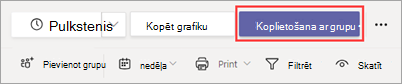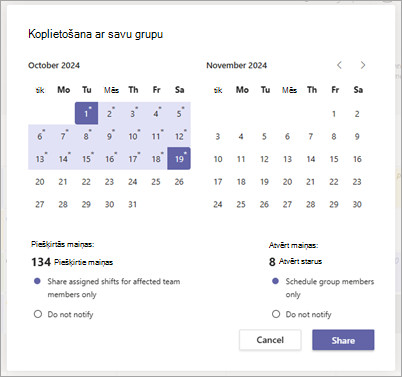Šis raksts attiecas uz frontline managers.
Grafika kopīgošana programmā Shifts padara to pieejamu jūsu grupai. Grafika kopīgošanu var uzskatīt par publicēšanu , kuras izmaiņas tiek veiktas melnraksta režīmā, līdz to koplietojat.
Neatkarīgi no tā, vai veidojat jaunu grafiku vai atjaunināt esošu grafiku, tas ir jāatjaunina, lai jūsu izmaiņas būtu redzamas grupas dalībniekiem. Pēc tam grupas dalībnieki var redzēt savas maiņas un grupas maiņu grafikā.
Grafika kopīgošana
Ikreiz, kad veicat izmaiņas grafikā, varat izvēlēties, kad šīs izmaiņas kopīgot ar darba grupu. Varat pārvietot visus objektus pēc grafika, līdz viss ir kārtībā. Visas veiktās izmaiņas tiek atzīmētas ar zvaigznīti (*).
Uz pogas Kopīgot ar grupu redzēsit zvaigznīti arī kā atgādinājumu kopīgot atjauninājumus ar savu grupu.
-
Grafika augšējā labajā stūrī programmā Maiņas izvēlieties Koplietot ar grupu*.
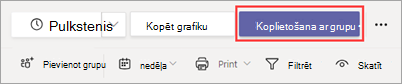
-
Dialoglodziņā Koplietošana ar savu grupu pārliecinieties, vai attēlotais laika posms ir tas, ko vēlaties koplietot.
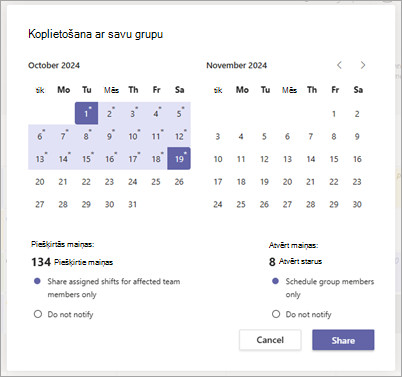
-
Izlemiet, vai vēlaties informēt ietekmētos grupas dalībniekus (piešķirtajām maiņās) un ieplānot grupas dalībniekus (atvērtajām maiņās).
-
Ja izvēlēsities informēt grupas dalībniekus un/vai ieplānot grupas dalībniekus, šie dalībnieki saņems paziņojumu savā Teams darbību plūsmā.
-
Ja izvēlēsities Neinformēt, neviens nesaņem paziņojumu.
Šīs opcijas ļauj racionalizēt paziņojumus, lai tikai attiecīgie grupas dalībnieki saņemtu paziņojumus un samazinātu traucējošos paziņojumus jūsu grupai, ierobežojot paziņojumu biežumu.
-
Atlasiet Kopīgot.
Grafika izmaiņas varat veikt jebkurā laikā pēc tā kopīgošanas. Atcerieties kopīgot izmaiņas, lai uzturētu grupas informāciju par to.
Skatīt koplietojamo grafiku
Lai skatītu pašreizējo koplietojamo grafiku, grafika augšējā labajā stūrī dodieties uz sadaļu Citas opcijas  > Skatīt koplietojamo grafiku.
> Skatīt koplietojamo grafiku.
Tas ir noderīgi, ja veicat izmaiņas, un vēlaties redzēt, kas pašlaik tiek koplietots ar grupas dalībniekiem.
Atgūšana grafika maiņas
Atsaukšanas maiņas no koplietojamā grafika nepublicē jūsu atlasa datumu maiņas. Tas nozīmē, ka maiņu, ko pievienojāt šajos konkrētos datumos, vairs nav redzamas grupas dalībniekiem un nav tām piešķirtas.
Atgūšana mainīt grafiku, ja vēlaties veikt izmaiņas grafikā. Kad esat sagatavojies atjauninājumiem, kopīgojiet tos ar savu grupu, kad esat gatavs.
-
Grafika augšējā labajā stūrī dodieties uz sadaļu Citas opcijas un  >Atgūšana grafika.
>Atgūšana grafika.
-
Dialoglodziņā Atgūšana grafiks atlasiet konkrētus datumus, kurus vēlaties atsaukt.
-
Izvēlieties, vai vēlaties informēt ietekmētos grupas dalībniekus (piešķirtajām maiņās) un ieplānot grupas dalībniekus (atvērtajām maiņās).
-
Ja izvēlēsities informēt grupas dalībniekus un/vai ieplānot grupas dalībniekus, šie dalībnieki saņems paziņojumu savā Teams darbību plūsmā.
-
Ja izvēlēsities Neinformēt, neviens nesaņem paziņojumu.
-
Atlasiet Atgūšana.